Comment synchroniser vos contacts entre votre ordinateur et votre iPad ou iPhone
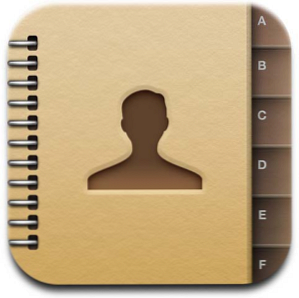
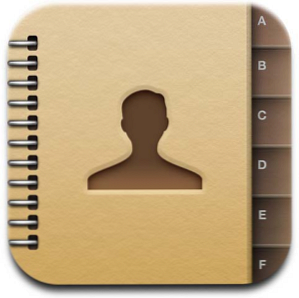 Beaucoup d'entre vous savent déjà tout sur iCloud d'Apple. Comment configurer iCloud pour vos appareils iOS Comment configurer iCloud pour vos appareils iOS Il ne fait aucun doute que la fonctionnalité la plus appréciée de la dernière mise à jour iOS 5 pour iPhone, iPod et iPad est Apple déployer la connectivité Wi-Fi iCloud et sans fil pour ses appareils mobiles intelligents et ses Mac. Beaucoup… Lire la suite, ses fonctionnalités de synchronisation merveilleuses et le fait qu'il vous permet de trouver votre iDevice et d'accéder à la messagerie, votre calendrier et même des documents à partir de n'importe quel navigateur Web standard.
Beaucoup d'entre vous savent déjà tout sur iCloud d'Apple. Comment configurer iCloud pour vos appareils iOS Comment configurer iCloud pour vos appareils iOS Il ne fait aucun doute que la fonctionnalité la plus appréciée de la dernière mise à jour iOS 5 pour iPhone, iPod et iPad est Apple déployer la connectivité Wi-Fi iCloud et sans fil pour ses appareils mobiles intelligents et ses Mac. Beaucoup… Lire la suite, ses fonctionnalités de synchronisation merveilleuses et le fait qu'il vous permet de trouver votre iDevice et d'accéder à la messagerie, votre calendrier et même des documents à partir de n'importe quel navigateur Web standard.
Là encore, je rencontre régulièrement des propriétaires d’iPad et d’iPhone qui n’ont pas encore mis à jour leurs appareils pour tirer parti des nombreuses nouvelles fonctionnalités. L'une des fonctionnalités les plus utiles d'iCloud est la possibilité de synchroniser vos contacts depuis votre ordinateur et de les faire apparaître sur votre téléphone ou votre tablette sans trop de travail manuel. Aujourd'hui, nous allons parcourir ce processus rapide et sans douleur.
Première chose première
Quel que soit le périphérique que vous possédez - iPad, iPhone, voire iPod Touch -, vous avez tout d’abord besoin de iOS 5, la dernière version du système d’exploitation mobile d’Apple. iCloud est intégré à la mise à jour. Vous devez donc connecter votre appareil au PC que vous utilisez pour ces tâches et effectuer la mise à jour en sélectionnant l'appareil connecté et en cliquant sur Mettre à jour sous Version.
Vous aurez également besoin d'un identifiant Apple. Et il est fort probable que vous en ayez déjà un si vous possédez votre appareil depuis un certain temps ou si vous avez déjà acheté quelque chose sur iTunes store. Votre identifiant Apple correspond au courrier électronique que vous avez initialement enregistré et au mot de passe que vous utilisez habituellement pour autoriser les téléchargements d'applications ou les achats de musique..
Une fois votre appareil redémarré après la mise à jour iOS 5, vous devriez être guidé tout au long de la procédure de configuration d'iCloud. N'oubliez pas que vous pouvez toujours modifier les détails de votre compte et les paramètres de synchronisation à partir du menu Paramètres puis du menu iCloud. Naturellement, pour ce tutoriel, vous voudrez au moins que les contacts soient “sur” sous ces paramètres.

Avec votre appareil nouvellement mis à jour et votre identifiant Apple, rendez-vous sur iCloud, où vous serez invité à vous connecter à l'aide des informations d'identification que je viens de mentionner. Les nouveaux utilisateurs seront invités à sélectionner une langue, un fuseau horaire et une image. Une fois que vous avez configuré votre système, vous devriez voir cinq icônes principales: Mail (pour accéder à votre courrier électronique iCloud également fourni avec iOS 5), Contacts, Calendrier, Trouver mon iPhone / iPad et iWork.

Pour vous familiariser avec de nombreuses nouvelles fonctionnalités d'iOS 5, nous vous proposons quelques articles qui vous aideront à démarrer Premiers pas avec iOS 5: Que faire après la mise à jour Premiers pas avec iOS 5: Que faire après la mise à jour Le système d'exploitation mobile le plus avancé au monde s'est amélioré, dit-on, et je suis enclin à accepter. La dernière version iOS d'Apple apporte enfin à la gamme iDevice certaines fonctionnalités très demandées, avec même… En savoir plus, familiarisez-vous avec le centre de notifications et affichez quelques-unes des fonctionnalités les plus obscures 7 «Cachés» d'iOS 5 Fonctionnalités à oublier [iPhone, iPad & iPod Touch] 7 fonctionnalités "cachées" d'iOS 5 que vous auriez peut-être manquées [iPhone, iPad & iPod Touch] iOS 5 a ajouté de nombreuses fonctionnalités, ajustements et améliorations au système d'exploitation mobile d'Apple qui semblent avoir disparu sans préavis. Tout le monde (y compris nous) a été enthousiasmé par le nouveau centre de notification, le… Read More .
Contacts iCloud
ICloud étant toujours ouvert, cliquez sur Contacts. Cela montrera votre carnet d'adresses tel qu'il est actuellement, il pourrait être vide, avoir une seule entrée (vous) ou il pourrait être rempli mais pas plein de vos contacts favoris pour l'instant. Toutes les modifications que vous apportez ici apparaîtront sur votre iPad, iPhone ou iPod Touch.

Vous pouvez ajouter un nouveau contact avec le “+” bouton ou apporter des modifications aux détails de vos contacts actuels dans le confort de votre bureau et la commodité d'un vrai clavier.

Si vous utilisez actuellement une autre solution pour les contacts - par exemple un client de messagerie, un fournisseur de messagerie Web ou Google Contacts 5 bons conseils pour gérer vos contacts Google (et Android) 5 bons conseils pour gérer vos contacts Google (et Android) En savoir plus - puis vous avez de la chance car ceux-ci peuvent être importés en quelques clics. Selon le programme de messagerie, vous souhaiterez exporter tous les contacts dans un seul fichier vCard que vous pourrez ensuite télécharger en cliquant sur le bouton Cog. “Réglages” bouton en bas à gauche de votre liste de contacts.

À partir d'ici choisir Importer vCard et localisez le fichier. Pour Google Contacts en particulier, visitez le site Web de Google Contacts et cliquez sur Exportation en haut à droite. Choisir Toutes les personnes (à condition que vous vouliez tout le monde) puis Format vCard avant de frapper Exportation et télécharger le fichier. Vous pouvez ensuite télécharger ceci sur iCloud comme vous le feriez pour tout fichier vCard..

Pour ceux d'entre vous avec Outlook 2007 ou 2010, il est également possible de synchroniser vos contacts, votre courrier iCloud, etc., à l'aide du logiciel iCloud d'Apple pour Windows. Vous pouvez télécharger le logiciel directement à partir du site Web d’Apple. Malheureusement, si vous utilisez la messagerie Web ou un autre client de messagerie, il n'est pas possible de synchroniser directement avec iCloud et l'interface Web est votre meilleur choix. Les utilisateurs de Mac l’ont intégré à OS X Lion et devrait le consulter ici.

Conclusion
C'est à peu près ça! L'ajout et l'ajout de contacts à l'aide d'un navigateur Web et d'un clavier est beaucoup plus rapide que l'utilisation d'un clavier tactile à l'écran. Il s'agissait de l'une de mes fonctionnalités préférées ajoutées à iOS 5. La possibilité d'exporter facilement à partir de presque n'importe quel programme de messagerie et de la télécharger avec un simple Un seul fichier est tout aussi bon, et si vous êtes un utilisateur d'Outlook, le logiciel iCloud d'Apple fera l'affaire..
N'oubliez pas les modifications que vous apportez - depuis votre appareil ou depuis iCloud - seront synchronisées dans les deux sens, ce qui signifie que vous êtes toujours à jour, à condition que vous disposiez d'une connexion Internet..
Avez-vous configuré la synchronisation iCloud? Qu'est-ce que tu penses? Des fonctionnalités que vous aimeriez voir? Faites-nous savoir dans les commentaires ci-dessous.
En savoir plus sur: Gestion des contacts, iCloud.


